ノートパソコンの動作が遅く、反応が遅い場合はどうすればよいですか?
- 王林オリジナル
- 2021-01-05 10:56:49463362ブラウズ
ラップトップの動作が遅く、応答が遅い場合の対処方法: 1. [マイ コンピュータ] を開き、C ドライブを右クリックして、[プロパティ] を選択します; 2. 開いたメニューで、 「ディスク クリーンアップ」をクリックし、システム スキャンが完了するまで待ちます。 3. 「削除するファイル」列で、クリーンアップする必要があるファイルをチェックし、「OK」をクリックし、クリーンアップが完了するまで待ちます。 「OK」をクリックします。

#この記事の動作環境: Windows10 システム、Thinkpad t480 コンピューター。
具体的な方法は次のとおりです。
(学習ビデオ共有: プログラミングビデオ)
[マイ コンピュータ]をクリックします。まず、最もクリーニングが難しい C ドライブでディスク クリーニングを実行します。 Cドライブにマウスを置き、右クリックして[プロパティ]を選択します。
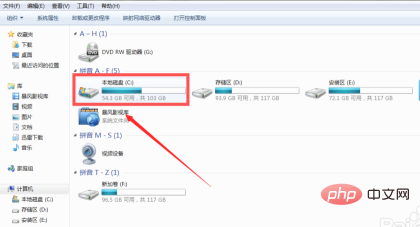
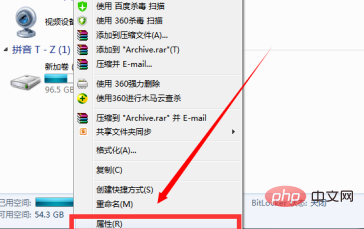
プロパティ列で [ディスク クリーンアップ] を選択し、数分間辛抱強く待ちます。
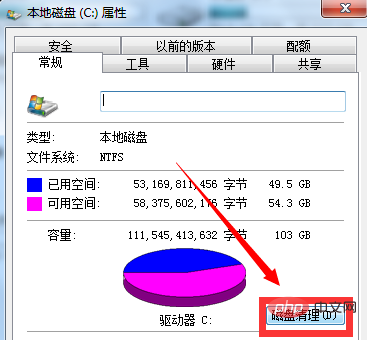
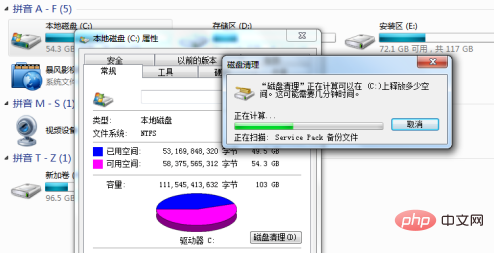
スキャンが完了したら、「削除」列で削除するファイルを選択し、先頭にチェックを入れて、「クリック」します。 [わかりました]。このとき、システムは自動的にディスクのクリーニングを行いますので、クリーニングが完了したら[OK]をクリックしてください。
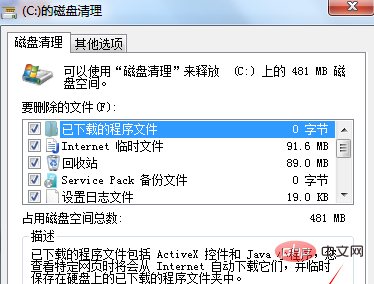
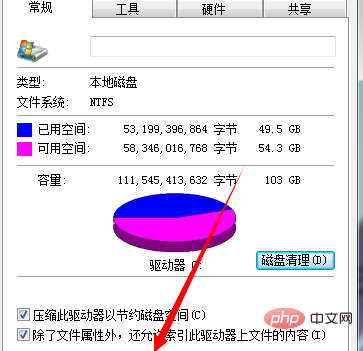
関連する推奨事項: Windows システム
以上がノートパソコンの動作が遅く、反応が遅い場合はどうすればよいですか?の詳細内容です。詳細については、PHP 中国語 Web サイトの他の関連記事を参照してください。
声明:
この記事の内容はネチズンが自主的に寄稿したものであり、著作権は原著者に帰属します。このサイトは、それに相当する法的責任を負いません。盗作または侵害の疑いのあるコンテンツを見つけた場合は、admin@php.cn までご連絡ください。
前の記事:WPSとオフィスの違いは何ですか次の記事:WPSとオフィスの違いは何ですか

